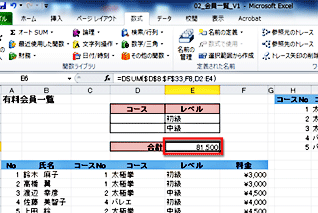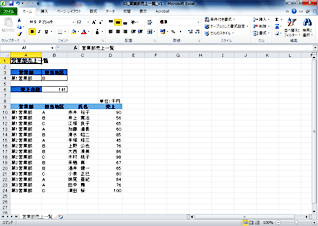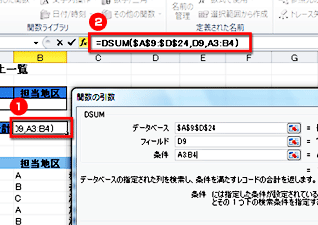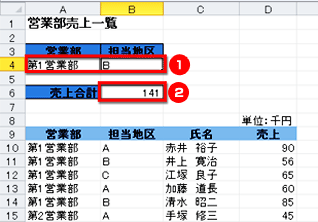第36回複数の条件で合計を求めたいときは?DSUM関数で抽出された数値の合計を求めよう

塾長!ここのところ寒いのでスポーツクラブへお越しいただける回数が減っているようなのですが、お元気でいらっしゃいますか?
現在有料会員コースを募集しておりまして、申し込みが順調に推移しています。実際にコースが始まる前に表を仕上げたいのですが集計作業に手間取っています。塾長のご指導をぜひお願いいたします。

わしが、エクセル関数塾塾長!関 数之進(せきかずのしん)である!
おぉ、ここのところ寒いので塾の中で乾布摩擦と腕立て伏せをしておるぞ!どれどれ?魅力的な有料会員コースもありそうじゃな。
コース別、レベル別に合計を求めたいのじゃな?このような表なら、「DSUM関数」を使えば、複雑な条件でも合計を求められるぞ。その技を極意書を使って説明しよう!
関数塾 極意書
DSUM関数でデータベースの中から合計を求める
DSUM(ディーサム)関数を利用すると、データベースの中から条件にあう値の合計を求めることができます。SUM関数は単純に合計を求め、SUMIF関数は1つの条件にあうデータの合計を求められますが、それ以上に複雑な条件(AND条件やOR条件の組み合わせ)の値を合計できるのがDSUM関数です。
ここでは、DSUM関数の基本的な書式と機能について紹介します。
DSUM関数の書式
DSUM関数は次のように入力します。
=DSUM(データベース,フィールド,条件)
「データベース」には検索する条件範囲を指定し、その中でどの「フィールド」を合計するかを指定します。また、検索条件範囲をデータベースとは別に作成し、そこに条件を入力しておき、「条件」範囲に指定します。
式の例:
D列 セルD8=VLOOKUP(C8,$H$1:$K$6,2)
E列 セルE8=VLOOKUP(C8,$H$1:$K$6,3)
F列 セルF8=VLOOKUP(C8,$H$1:$K$6,4)
ステップアップ : AND条件とOR条件でさらに条件を細かく指定できる
Excelのデータベースでは、条件範囲を活用して複雑な条件設定ができます。条件設定には2つあり、「AND条件」は2つの条件がどちらも当てはまるデータを検索することです。また、「OR条件」は2つの条件のうち、どちらかに当てはまるデータを検索することになります。
例えば、「バレエ」の「初級」受講者を調べるには、2つの条件をAND条件でつなぎます。また、「初級」か「中級」のどちらかを抽出するには、OR条件を利用します。
DSUM関数で、AND条件を指定するには、「条件範囲の同じ行に条件を入力」します。また、OR条件を指定するには、「条件範囲の異なった行に条件を入力」します。先ほど学んだ「太極拳」の「中級」者の条件設定はAND条件に相当します。
次の例では、初級または中級の合計を求める、OR条件の条件設定をご紹介します。
DSUM関数は、データベースの中から複数の条件にあうデータの合計を求める関数です。複雑な条件設定もできるので、データベースの中で複数の条件を指定して合計を求めたい場合に便利です。
問題
次のような営業部売上一覧を作成してみましょう。
次の表は、営業部の売上一覧です。営業部ごと、担当地区ごとの合計金額を求めましょう。
サンプルをご利用になる場合は、パソコンにて本ページをご覧ください。
問題に必要なエクセルのファイルをダウンロードしてください。
ダウンロードするには、下記のファイル名を右クリックして、メニューから「対象をファイルに保存」を選択してください。
本講座では、ファイルの保存先を《ドキュメント》としています。
ダウンロード方法がわからない場合は、下記ページをご参照ください。



![E5をアクティブにし、[数式]タブの[関数の挿入]をクリックしている画面イメージ](images/01.png)
![[関数の分類]で「データベース」を選択し、[関数名]で「DSUM」を選択して、[OK]ボタンをクリックしている画面イメージ](images/02.png)
![[データベース]に「$D$7:$F$32」、[フィールド]に「F7」を入力し、[条件]に「D2:E3」を入力して、関数の引数ダイアログボックスの[OK]ボタンをクリックしている画面イメージ](images/03.png)
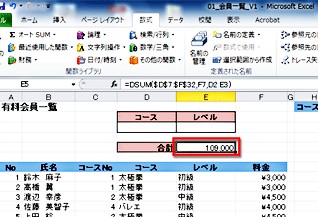
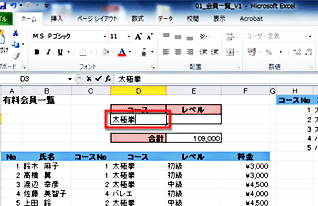
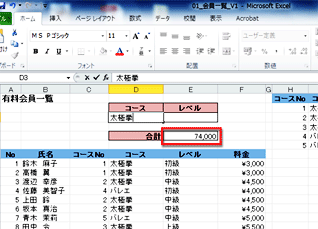
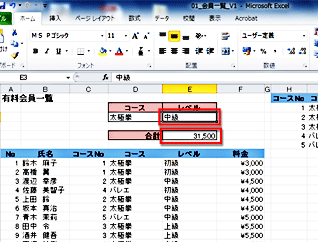
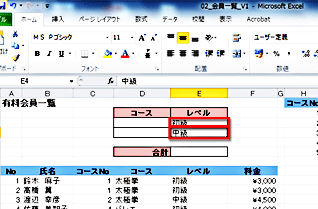
![セルE6をアクティブにし、[数式]タブの[関数の挿入]をクリックしている画面イメージ](images/09.png)
![[関数の分類]で「データベース」を選択し、[関数名]で「DSUM」を選択して、[OK]ボタンをクリックしている画面イメージ](images/10.png)
![[データベース]に「$D$8:$F$33」、[フィールド]に「F8」を入力し、[条件]に「D2:E4」を入力し、関数の引数ダイアログボックスの[OK]ボタンをクリックしている画面イメージ](images/11.png)